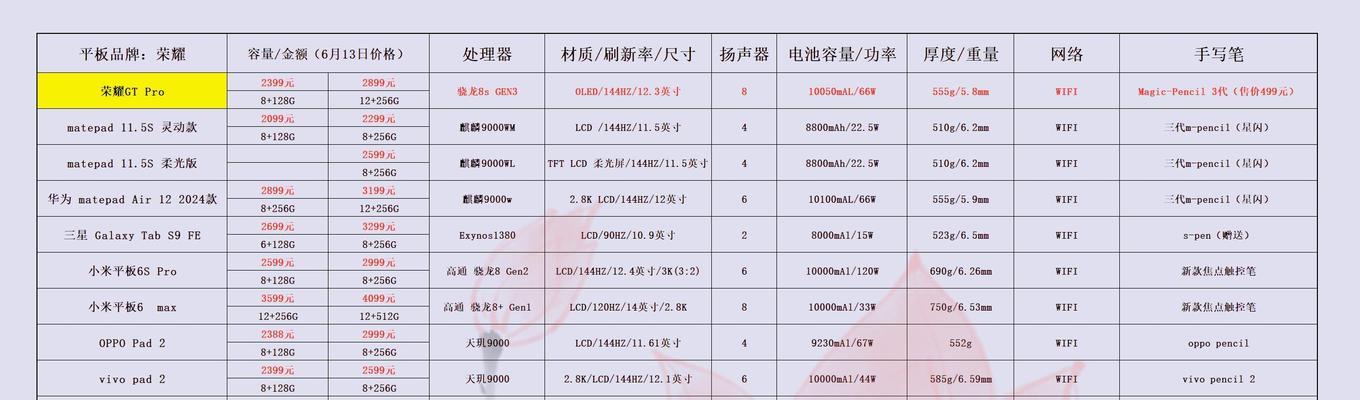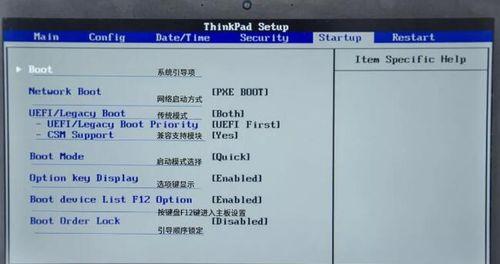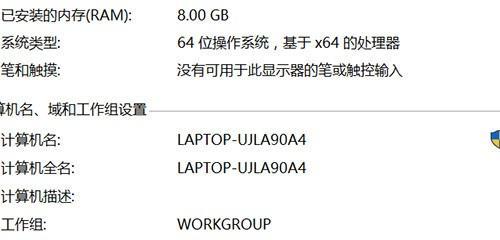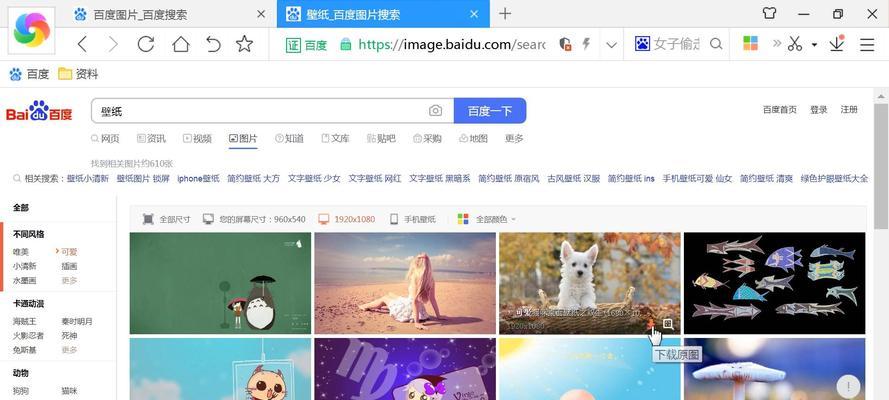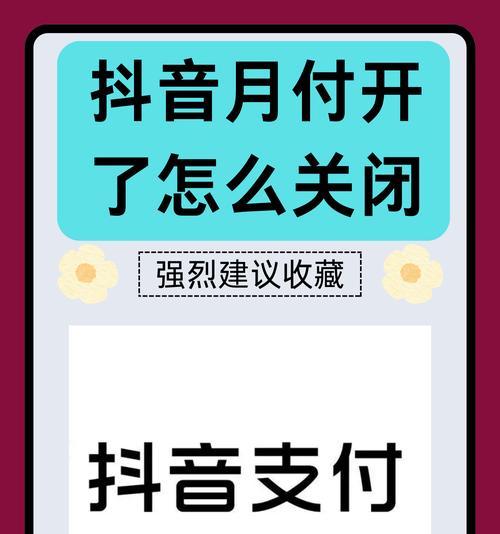新电脑配置自检方法有哪些?如何判断配置是否达标?
在购买了新电脑后,或者在自行组装了一台电脑后,了解正确的电脑配置自检方法至关重要。自检不仅帮助你验证硬件和软件是否按照预期运行,而且能够确保电脑的整体性能满足你的使用需求。本文将详细指导你如何检查新电脑的配置,并告诉你如何根据自己的使用目标判断配置是否达标。
开篇核心突出
选择一台性能优越的电脑可以极大地提升我们的工作效率和游戏体验。但是,在购买新电脑或组装完成后,如何有效地检查电脑配置是否达到我们的预期标准呢?本文将向您展示一系列系统的电脑配置自检方法,帮您全面了解新电脑的性能是否达标。
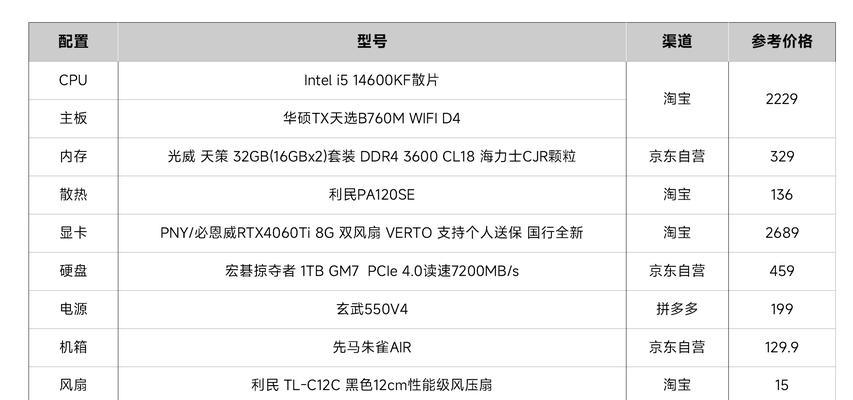
确认硬件配置
1.检查CPU性能
CPU(中央处理器)是电脑的核心,其性能直接影响到电脑的整体运行效率。
步骤一:在电脑系统中打开任务管理器,可以通过快捷键Ctrl+Shift+Esc访问。
步骤二:切换到“性能”标签页,点击CPU,随后查看CPU的使用情况以及核心数和线程数。
步骤三:使用基准测试软件如Cinebench或CPUZ来获取更全面的CPU性能报告。
2.评估内存(RAM)大小
内存不足将会影响多任务处理和程序载入速度。
步骤一:在任务管理器的“性能”标签页下查看已安装的内存数量。
步骤二:运行内存测试软件如MemTest86或Windows内置的Windows内存诊断工具来检测内存稳定性和兼容性。
3.检验显卡功能
显卡对于游戏爱好者和图形设计者等用户来说尤其重要。
步骤一:右键点击桌面,选择“NVIDIA控制面板”或“AMDRadeon设置”查看显卡型号和配置。
步骤二:使用3DMark或Unigine基准测试软件来测试显卡的性能。
4.存储设备测试
硬盘的读写速度和容量对文件管理、系统响应速度有很大影响。
步骤一:打开“我的电脑”或“此电脑”,查看硬盘的名称、类型(如SSD或HDD)和容量。
步骤二:使用CrystalDiskMark来测试硬盘的速度。

检查软件配置
1.操作系统版本和更新
操作系统需要是最新版本以获得最佳性能和安全性。
步骤一:点击“设置”>“系统”>“关于”,查看当前操作系统类型和版本。
步骤二:确保所有的系统更新都已经安装。
2.驱动程序和软件的安装
正确的驱动程序和软件对于硬件的正常运行至关重要。
步骤一:运行设备管理器,检查所有设备的驱动程序是否为最新。
步骤二:访问硬件制造商的官方网站,下载并安装最新的驱动程序。

判定配置是否达标
为了判定配置是否达标,我们可以根据以下几个方面来进行:
用途:游戏、办公、视频剪辑等不同的用途,对硬件的要求各异。
基准测试得分:与同等级别硬件的标准分数相比较。
用户体验:在实际使用中,系统响应速度、程序运行的流畅度,以及是否出现过热或噪音问题。
多角度拓展
为了更好地使用新电脑,了解其配置只是第一步。你可能还需要了解如何优化电脑设置、如何安装和卸载软件、以及如何进行日常维护来确保电脑长期稳定运行。
结语
综合以上内容,新电脑配置自检是一个包括硬件检查、软件配置验证、性能评估等多方面的过程。通过本文介绍的方法和步骤,你可以全面而准确地判断自己的电脑配置是否达标,从而确保电脑在各种使用场景下均能发挥出良好性能。如果你在检查过程中遇到任何问题,欢迎继续深入探究或寻求专业人士的帮助。
版权声明:本文内容由互联网用户自发贡献,该文观点仅代表作者本人。本站仅提供信息存储空间服务,不拥有所有权,不承担相关法律责任。如发现本站有涉嫌抄袭侵权/违法违规的内容, 请发送邮件至 3561739510@qq.com 举报,一经查实,本站将立刻删除。
- 上一篇: 笔记本连接打印机的步骤是什么?
- 下一篇: 直播时电脑风扇噪音大怎么办?如何调整?
- 站长推荐
-
-

如何解决投影仪壁挂支架收缩问题(简单实用的解决方法及技巧)
-

如何选择适合的空调品牌(消费者需注意的关键因素和品牌推荐)
-

饮水机漏水原因及应对方法(解决饮水机漏水问题的有效方法)
-

奥克斯空调清洗大揭秘(轻松掌握的清洗技巧)
-

万和壁挂炉显示E2故障原因及维修方法解析(壁挂炉显示E2故障可能的原因和解决方案)
-

洗衣机甩桶反水的原因与解决方法(探究洗衣机甩桶反水现象的成因和有效解决办法)
-

解决笔记本电脑横屏问题的方法(实用技巧帮你解决笔记本电脑横屏困扰)
-

如何清洗带油烟机的煤气灶(清洗技巧和注意事项)
-

小米手机智能充电保护,让电池更持久(教你如何开启小米手机的智能充电保护功能)
-

应对显示器出现大量暗线的方法(解决显示器屏幕暗线问题)
-
- 热门tag
- 标签列表
- 友情链接